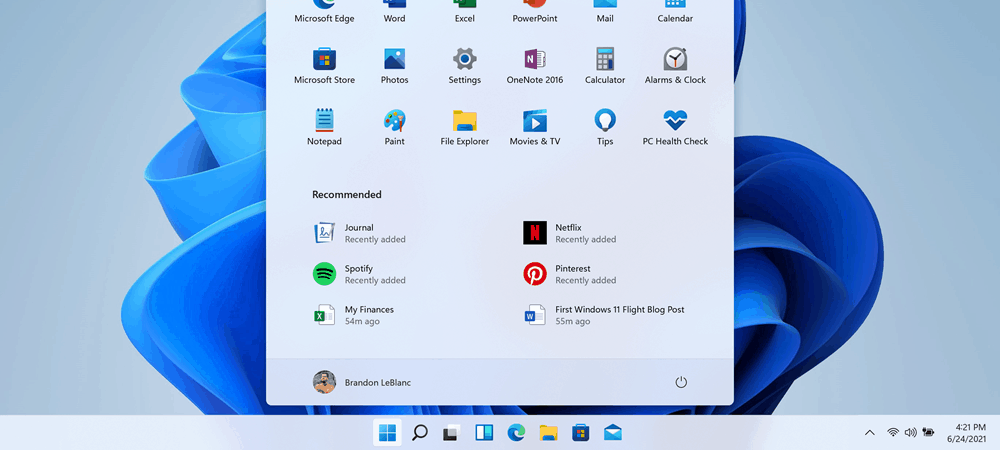Како додати редове и колоне у табелу у програму Ворд
Мицрософт реч Мицрософт 365 Мицрософт Јунак / / July 19, 2021

Последње ажурирање

За прилагођавање можете да додате редове и колоне у Мицрософт Ворд документ. Да бисте то урадили, следите ова упутства за додавање таблета.
Мицрософт Ворд вероватно није прва ствар на коју помислите када треба да радите са прорачунском табелом. За то бисте се обратили Мицрософт Екцел-у. Па ипак, још увек можете да додате колоне и редове у табелу у Ворд документу. Ево како то да урадите.
Додај редове и колоне: Направите табелу
Први корак у додавању редова и колона у Ворд документ је стварање табеле. Започети:
- Почетак Мицрософт Ворд.
- Подигните документ коју желите да користите.
- Стави свој показивач на месту где желите да додате табелу.
- Изаберите Уметни> Табела на ленти Ворд.
- Користити графикон у падајућем менију за додавање редова и колона.
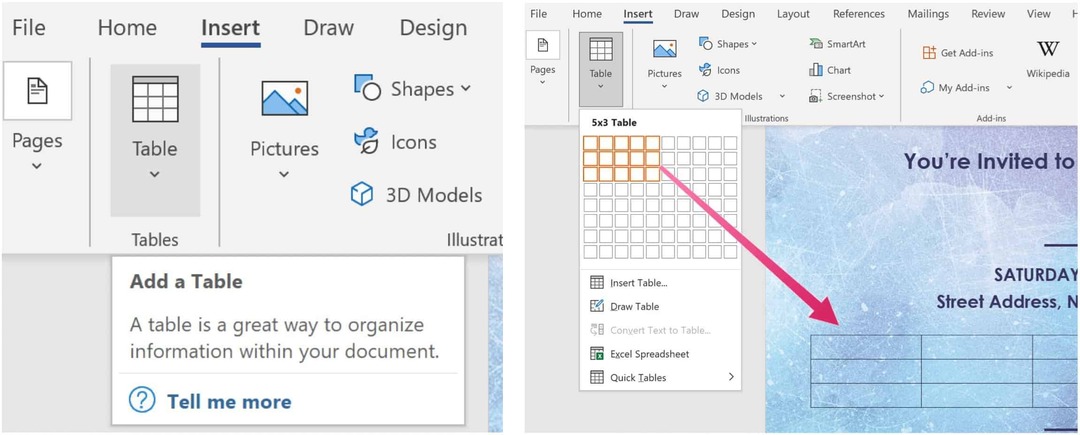
Једном када се креира табела, можете да додате податке.
Додавање редова
Након што направите табелу у Ворд документу, можда ћете морати да додате нови ред. То можете учинити стављањем курсора у последњу ћелију табеле, а затим на тастатури кликните Таб. Да бисте додали још редова, поновите.
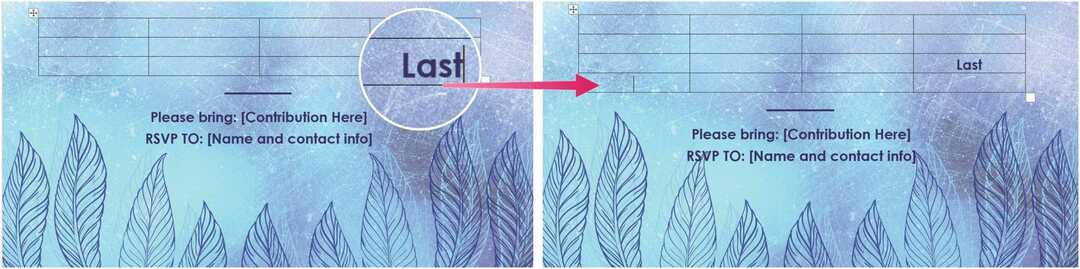
Брисање редова
Такође можете да избришете редове и колоне у табели притиском на тастер Делете. Да бисте то урадили, одаберите ред или колону у табели, а затим користите тастер Делете. Такође можете да изаберете дугме Делете у пољу са опцијама, а затим одаберите Делете Ров. Такође можете изабрати Делете Целл, Делете Цолумн и Делете Табле помоћу истог дугмета.

Брисање колона
Такође је могуће на сличан начин обрисати колоне. Прво одаберите целу колону коју желите да избришете, а затим притисните тастер Делете на тастатури.
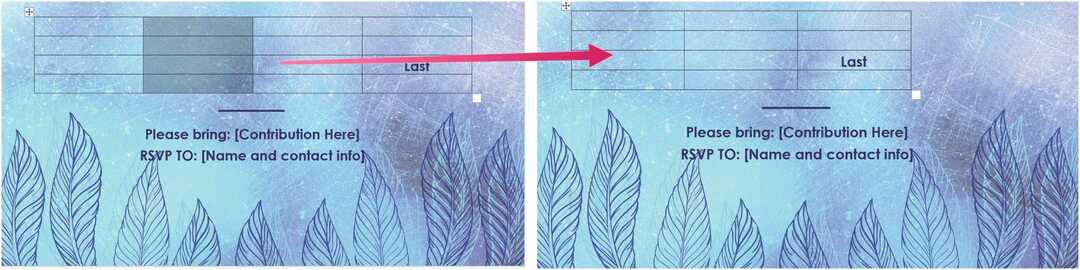
Друге опције
Помоћу курсора у табели можете да извршите додатне кораке помоћу менија Ворд траке. Прво, обавезно одаберите друго Опција распореда у менију. Одатле одаберите Редови и колоне и изаберите једну од следећих опција.
Са Инсерт Абове, креира се ред изнад тренутне ћелије, баш као Убаци испод додаје нови ред одмах након активне ћелије. Уметни тачно прави нову колону десно од ћелије, док Уметни лево чини супротно.
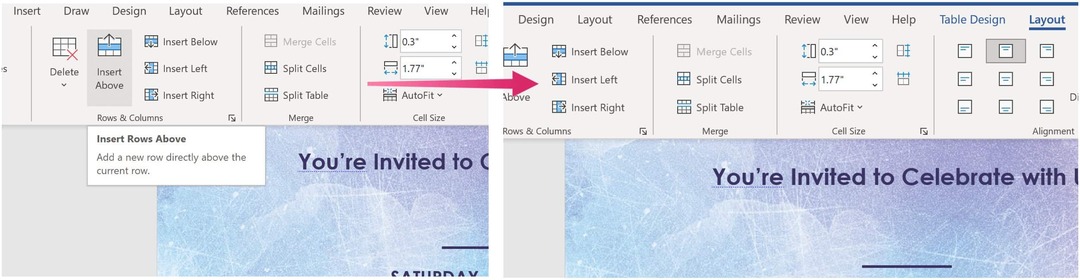
Више уз Мицрософт Ворд
Није изненађујуће, с Вордом можете учинити много више, чак и са табелама, укључујући промена обликовања. Такође можете користити Оутлине Виев када радите са великим документима и убаците анимиране ГИФ-ове, између осталих задатака.
Мицрософт Ворд можете пронаћи унутар пакета Мицрософт 365. За кућну употребу Мицрософт 365 пакет (раније О365) тренутно је доступан у три варијанте, укључујући породични, лични и план за дом и студенте. Ценовно, прва је 100 УСД годишње (или 10 УСД месечно) и укључује Ворд, Екцел, ПоверПоинт, ОнеНоте и Оутлоок за Мац. Чланство покрива до шест корисника. Верзија Персонал је за једног појединца и износи 70 УСД годишње или 6,99 УСД месечно. Коначно, студентски план је једнократна куповина од 150 УСД и укључује Ворд, Екцел и ПоверПоинт.
Пословни корисници могу бирати између основних, стандардних и премиум планова, почев од 5 УСД по кориснику месечно.
Како обрисати Гоогле Цхроме кеш меморију, колачиће и историју прегледања
Цхроме одлично обавља посао чувања историје прегледања, кеш меморије и колачића да би оптимизовао перформансе прегледача на мрежи. Њен је како ...
Подударање цена у продавници: Како доћи до цена на мрежи док купујете у продавници
Куповина у продавници не значи да морате да платите веће цене. Захваљујући гаранцијама за подударање цена, можете да остварите онлине попусте током куповине у ...
Како поклонити Диснеи Плус претплату дигиталном поклон картицом
Ако сте уживали у Диснеи Плус-у и желите да га делите са другима, ево како да купите претплату на Диснеи + Гифт за ...
Ваш водич за дељење докумената у Гоогле документима, табелама и дијапозитивима
Можете лако да сарађујете са Гоогле-овим веб апликацијама. Ево вашег водича за дељење у Гоогле документима, табелама и презентацијама са дозволама ...